Вы начали испытывать некоторые проблемы при просмотре Интернета или при попытке загрузить/загрузить какой -то контент. Вы запустили сетевой устранение неполадок и получили сообщение - один или несколько сетевых протоколов отсутствуют ? Что означает это сообщение? Как вы узнаете, чего не хватает, зачем его не хватать и как его вернуть?
Держись и хорошо объясните.
Каждое устройство, подключенное к Интернету, использует различные сетевые протоколы, такие как TCP/IP (Программа управления передачей/интернет -протокол) или FTP (протокол передачи файлов). Они стандартизируют и включают связь между различными устройствами в Интернете. Если один или несколько из этих протоколов становятся неактивными, недоступными или отсутствующими, ваш компьютер начнет давать вам много головных болей по очевидным причинам. Больше чем несколько вещей могут привести к тому, что это произойдет, но вот несколько быстрых и простых исправлений, чтобы вернуть вещи в нужное русло.
Прежде чем мы продолжим, попробуйте питание на велосипеде на маршрутизаторе. Выключите его в течение тридцати секунд, а затем включите снова. Маршрутизаторы хранят много данных в своем кэше, и это может иногда создавать некоторые проблемы. Кроме того, если были некоторые отключения электроэнергии, время простоя технического обслуживания или аналогичные проблемы с интернет -провайдером (интернет -поставщик), они также могут быть источником ваших проблем. Однако, когда вы цикл питания маршрутизатора, должны быть исправлены любые сбои , вызванные вышеупомянутыми причинами.
Если перезапуск маршрутизатора не решил проблему, попробуйте временно отключить любую антивирусную программу, которую вы могли установить, и посмотрите, исправило ли это проблему. Некоторые антивирусные программы относятся к своей работе слишком серьезно и могут испортить сетевую связь.
Если ни одно из вышеперечисленных не устраняло проблему, давайте начнем с сброса Winsock.
Сбросить Уинсок
Winsock - это короткое имя для API Windows Sockets. Это интерфейс прикладного программирования, используемый для определения того, как приложения Windows прилагаются к сетевым сервисам.
Winsock Reset должен решить любые проблемы, вызванные злонамеренным программным обеспечением, и восстановить подключение к компьютерам.
- Введите CMD в строку поиска в нижней части рабочего стола
- Щелкните правой кнопкой мыши по командной строке и выберите «Запустить в качестве администратора».
- Введите сброс Netsh Winsock в командной строке, а затем нажмите Enter
Эта команда сбросит Winsock. Вам нужно перезапустить компьютер, чтобы он повлиял на систему. Winsock Reset Can't Can't For Four System никоим образом. Если это не решило проблему, давайте перейдем к следующему исправлению.
Сбросить интернет -протокол
Интернет -протокол обеспечивает существование Интернета. Если IP не работает должным образом на вашем компьютере, пакеты данных, которые вы отправляете из него, не будут доставлены и не будут получены.
Если интернет -протокол вызывает проблему, вы можете сбросить ее, чтобы решить проблему.
- Введите CMD в строку поиска в нижней части рабочего стола
- Щелкните правой кнопкой мыши по командной строке и выберите «Запустить в качестве администратора» .
- Введите сброс IP -сброса Netsh Int и нажмите Enter
Как и раньше, вам нужно перезапустить компьютер для изменений, чтобы иметь эффект. Вы также должны проверить, автоматически ли ваш ПК автоматически DNS -сервер от маршрутизатора.
Откройте диалоговое окно «Запустить», набрав забег в панели поиска в нижней части рабочего стола, а затем нажмите приложение Run. Введите ncpa.cpl , а затем нажмите OK , чтобы открыть сетевые подключения.
Щелкните правой кнопкой мыши на своем сетевом соединении и выберите свойства.
Выберите TCP/IP4, а затем нажмите «Свойства» .
Выберите автоматически получить IP -адрес и адрес DNS -сервера автоматически .
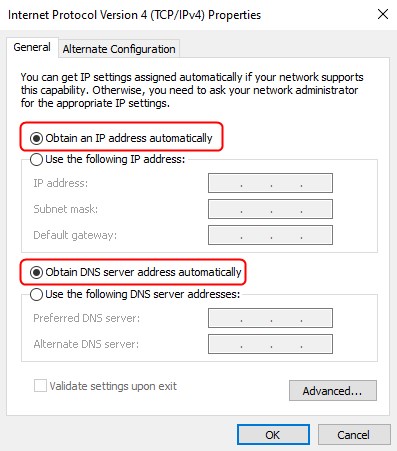
Нажмите ОК .
Проверьте, исправлено ли это проблему, и вы не получаете одного или нескольких сетевых протоколов, пропавших больше. Если нет, давайте попробуем другое исправление.
Перезагрузить сетевой адаптер
Ваш сетевой адаптер, возможно, подобрал несколько странных настроек от вредоносного программного обеспечения, когда вы просматривали или загружали файлы на свой компьютер. Сброс вернет его в настройки по умолчанию , отменив все проблемные настройки. Чтобы сбросить сетевой адаптер, сделайте следующее:
- Щелкните правой кнопкой мыши значок сетевого подключения из лотка системной панели задач (правый нижний угол.)
- Выберите «Открыть настройки сети» и «Интернет».
- Нажмите на опцию «Изменение адаптера». Полем
- Щелкните правой кнопкой мыши активное подключение к Интернету.
- Нажмите отключить .
- Опять же, щелкните правой кнопкой мыши на одном и том же подключении к Интернету.
- Выберите Enable.
Запустите сетевой устранение неполадок, чтобы увидеть, исправило ли это проблему. Если вы все еще получаете одно и то же сообщение об ошибке , есть еще одно исправление, которое вы можете попробовать.
Рекомендуемое чтение:
- Как изменить тип Nat на ПК? Объяснил
- Как включить UPNP на маршрутизаторе?
- Как включить UPNP на маршрутизаторе Spectrum?
- DHCP не включен для Wi-Fi
Переустановить TCP/IP
Как мы упоминали ранее, TCP/IP является одним из основных протоколов, необходимых для интернета и сети. Переустановка этого протокола переписывает основные записи реестра, что позволит вам новый старт.
- Щелкните правой кнопкой мыши значок сетевого подключения из лотка системной панели задач (правый нижний угол.)
- Выберите «Открыть настройки сети» и «Интернет».
- Нажмите на опцию «Изменение адаптера» .
- Щелкните правой кнопкой мыши активное подключение к Интернету.
- Нажмите на свойства .
- Нажмите на установку.
- В разделе «Выбрать тип функции сети » нажмите на протокол .
- Выберите надежный протокол многоадресной рассылки .
- Нажмите на ОК .
Перезапустите компьютер, и это исправление должно позаботиться о проблеме одного или нескольких пропущенных сетевых протоколов.

Краткое содержание
Сообщение об ошибке один или несколько сетевых протоколов отсутствуют, может дать вам много головных болей. Тем не менее, есть несколько вещей, которые вы можете сделать, чтобы решить проблему самостоятельно.
Во -первых, перезапустите маршрутизатор и отключите антивирусное программное обеспечение. Если ни одно из этих решений решает проблему, перейдите в командную строку, сбросьте Winsock и IP и перезапустите компьютер. Если вы по -прежнему получаете то же сообщение об ошибке, убедитесь, что ваш ПК автоматически получает IP -адрес и DNS -сервер, а затем сбросьте IP, перезапустите сетевой адаптер и переустановите TCP/IP, чтобы устранить проблему.
